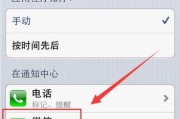操作系统是电脑的控制中心,它负责管理硬件资源、软件应用和提供用户界面。对于许多电脑配置入门者,学会如何设置操作系统是一项基础但至关重要的技能。本文旨在为初学者提供详细的电脑操作系统设置步骤,涵盖了从安装操作系统到基础个性化设置的各个环节,确保你能够顺利走进电脑配置的大门。
操作系统安装:核心步骤
确保你的电脑核心部件兼容所选择的操作系统,比如内存、硬盘和CPU。接下来,你需要准备操作系统安装介质,这可以是一张安装光盘或者一个可引导的USB存储设备。
1.BIOS设置
在安装操作系统之前,你必须先进入BIOS设置,以确保系统从正确的设备启动。启动电脑后,根据屏幕提示按相应键(通常是`Del`,`F2`,`F10`或`F12`)进入BIOS设置。
更改启动顺序:在“Boot”菜单下,设置你的安装介质为首选启动设备。
保存并退出:完成设置后,按`F10`保存更改并重启电脑。
2.安装操作系统
重新启动电脑后,电脑将从安装介质启动。如果你使用的是Windows操作系统,通常会看到一个安装界面提示你选择语言和输入方式,然后按提示进行下一步:
选择安装类型:如果是全新设置,选择“自定义:仅安装Windows”。
分区:为新系统创建分区,并选择你的分区进行安装。
对于其他操作系统如Linux或MacOS,安装流程略有不同,但核心步骤相似,包括选择安装界面语言,分区安装,以及其他系统特有的设置。
3.安装驱动程序
安装操作系统之后,你需要安装硬件的驱动程序。这包括显卡、声卡、网络适配器等。多数情况下,操作系统会自动识别并安装基本驱动程序。但对于某些特定硬件,可能需要从官方网站下载并安装。
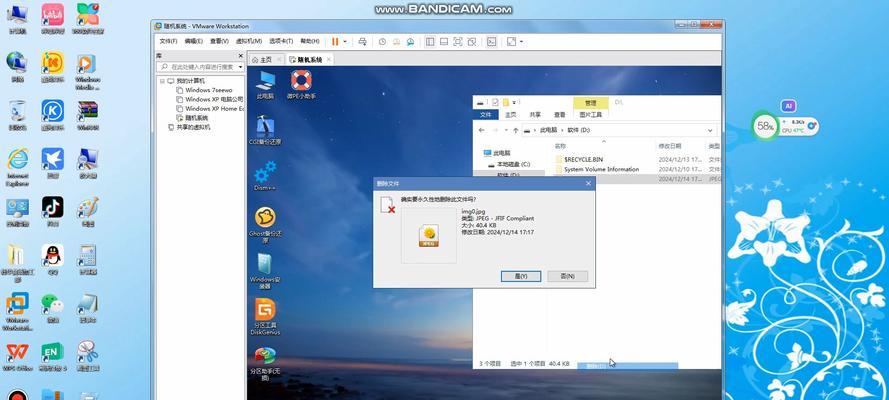
基础个性化设置
操作系统安装完成后,接下来是一系列个性化设置,包括系统界面、用户账户、安全性设置等。
1.创建用户账户
创建个人账户后,可以设置密码、头像,并保证个人数据的安全。同时可选择使用本地账户或是与云服务同步的账户。
2.系统更新与安全
保持操作系统更新是确保系统安全的重要步骤。进入“设置”->“更新与安全”,点击“检查更新”。
3.系统界面和显示设置
根据个人喜好,调整桌面背景、主题风格、屏幕分辨率和字体大小等。
4.安全性设置
防火墙配置:在“安全中心”中开启或配置防火墙,以保护你的电脑不受恶意软件侵扰。
防病毒软件:安装可靠的防病毒软件保护系统免受病毒的攻击。
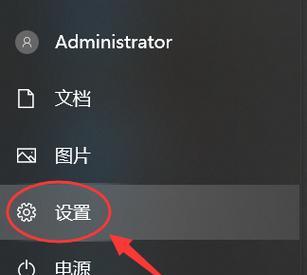
实用技巧与常见问题
1.如何备份重要数据?使用Windows内置的“文件历史记录”功能或第三方备份软件可以实现数据备份。
2.系统卡顿怎么办?定期更新驱动程序、卸载不必要的软件和清理磁盘空间可以改善系统运行速度。
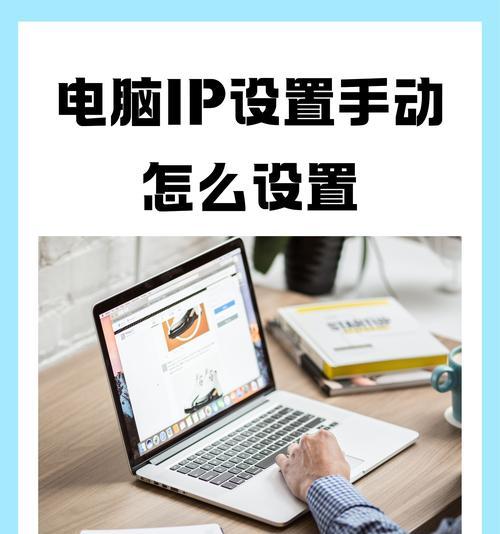
小结
电脑的操作系统设置是电脑配置初学者必须掌握的技能。按照本文的步骤,你可以顺利完成操作系统的安装,并进行必要的个性化设置。记住,通过实践操作,你将更加熟练掌握这些技能。现在,你已经为电脑配置之旅打下了坚实的基础。
请确保你使用的操作系统版本和硬件兼容,以防止任何可能的兼容性问题。同时,根据个人需求,进行适当的软件安装和网络配置,让自己的电脑使用更加得心应手。
通过以上步骤,一台全新的电脑就可以顺利配置好操作系统,为你提供高效稳定的工作环境。
标签: #电脑